如何在Windows 11中打开具有预设窗口大小的程序
大家好,今天本人给大家带来文章《如何在Windows 11中打开具有预设窗口大小的程序》,文中内容主要涉及到,如果你对文章方面的知识点感兴趣,那就请各位朋友继续看下去吧~希望能真正帮到你们,谢谢!
软件通常以关闭时的大小打开。 Windows 11 不包含任何用于配置软件窗口以自定义预设大小打开的选项。 很遗憾,因为这样的设置将使您能够为打开的软件窗口设置更理想的默认尺寸。
但是,您可以使用 AutoSizer 和 Winsize 2 第三方应用程序为 Windows 11 上的程序设置自定义开口大小。 那么,让我们检查一下。
如何使用 AutoSizer 设置软件窗口的大小
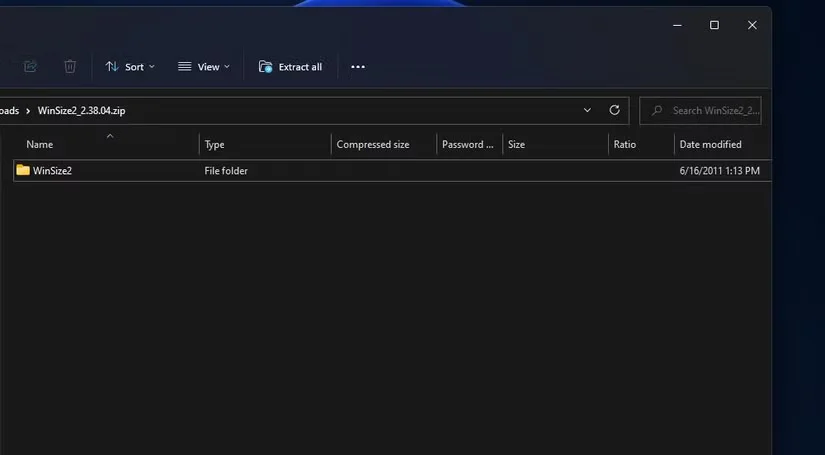
AutoSizer 是一个轻量级的免费软件应用程序,您可以在大多数 Windows 平台上使用它。 该软件使您能够设置程序窗口以指定的宽度和高度值打开 调整大小 动作选项。 或者你可以选择替代 最大化, 最小化, 或者 恢复 该应用程序中的操作选项。 这是使用 AutoSizer 为软件窗口设置预设大小的方法:
- 打开 AutoSizer 网页。
- 点击 下载 AutoSizer 该页面上的链接并下载文件。
- 双击 资产更新程序 打开它。
- 通过 AutoSizer 安装向导安装软件。
- 然后点击 结束 和 是的 调出 AutoSizer 窗口。
- 接下来,打开您要为其设置预设窗口大小的软件。 然后您应该会看到该软件列在 当前打开的窗口 盒子。
- 选择里面的软件 当前打开的窗口 框并单击 自动尺寸 按钮调出下面直接显示的窗口。
- 然后选择 调整大小 / 位置 上的选项 要执行的操作 下拉式菜单。
- 点击 设置大小 复选框。
- 在两个文本框中输入窗口的宽度和高度值。 左边的框设置宽度,右边的框设置高度。
- 点击 好的 按钮。 您为其设置大小的软件窗口随后将调整为输入的值。
您还会看到“AutoSizer 瞄准的 Windows”框中列出的软件。 现在关闭并重新打开该程序,它现在将以您为其设置的大小重新打开。 只要 AutoSizer 在后台运行,它将始终以指定的大小重新打开。
您还可以使用 AutoSizer 将窗口设置为在桌面上的预设位置打开。 为此,请单击 目前开放 Windows 框,然后按 自动尺寸 按钮; 选择 设置位置 AutoSize 窗口中程序的选项。 然后在位置文本框中输入几个值,然后单击 好的 选项。
AutoSizer 有一个选项窗口,其中包括程序的一些常规设置。 点击 选项 按钮以查看应用程序的其他设置。 您可以通过选择或取消选择来为 Windows 启动启用或禁用该应用程序 自动加载 AutoSizer 选项。
要设置热键以将窗口恢复到预设大小,请在 立即自动调整大小! 快捷键 盒子。 按键盘热键进行设置。 然后,您可以在按该热键调整窗口大小后将其恢复到预设尺寸。
如果您是热键的忠实拥护者,请务必查看如何在 Windows 11 上设置您自己的键盘快捷方式。
如何使用 WinSize2 为软件设置自定义大小
WinSize2 是另一个用于设置预设窗口大小的免费工具。 这是一个便携式应用程序,这意味着它无需安装即可运行。
便携式应用程序非常棒,因为您可以将它们放在 USB 驱动器上并在您喜欢的任何 PC 上使用它们而无需安装任何东西。 事实上,您可以查看不需要安装的最佳便携式应用程序,并快速设置一个 USB 驱动器,作为您需要的每种工具的数字瑞士军刀。
WinSize2 使您能够通过按热键来保存预设窗口大小和位置。 不可否认,WinSize2 并不是特别用户友好,但是当您掌握它时,它是一个方便的应用程序。 您可以使用 WinSize2 为窗口设置预设大小,如下所示:
- 打开 WinSize2 网站。
- 点击 下载 WinSize 2 关联。
- 然后选择 下载 在打开的 Sourceforge 页面上。
- 双击 WinSize2_2.38.04.zip 归档,然后选择 提取所有 资源管理器命令栏上的选项。
- 确保 显示提取的文件 在提取实用程序中选择。
- 点击 提炼 调出 WinSize2_2.38.04 文件夹。
现在是使用 WinSize2 调整窗口大小的时候了:
- 双击 WinSize2.exe 文件启动 WinSize2。
- 然后打开要设置大小的软件窗口。
- 确保您打开的软件窗口是选定的(活动的)窗口。
- 将窗口大小调整为您要保存的大小。
- 请按 控制键 + Alt + Z 保存窗口大小的热键。
- 关闭 WinSize2 窗口,然后单击程序的系统托盘图标将其重新打开。 然后您会在下拉菜单中看到您刚刚为其保存窗口大小的程序。
这 总是 默认情况下,宽度和高度的复选框将被选中,这会锁定窗口的大小,因此您无法使用光标调整它的大小。 如果您希望禁用该选项,请取消选择 总是 盒子。 请按 改变 按钮,然后单击 好的 申请。
只要 WinSize2 正在运行,您为其设置预设大小的窗口将始终以其保存的尺寸打开。 通过打开软件、调整窗口大小并关闭程序来进行试用。 再次启动时,软件窗口仍会以设置的大小打开。
您可以更改已保存的窗口宽度和高度值。 为此,请在宽度和高度框内单击以在那里输入不同的值。 选择 改变 和 好的 应用新的窗口大小。
除此之外,您可以将窗口设置为始终在使用 WinSize2 热键捕获的相同桌面位置打开。 选择 总是 X 和 Y 位置坐标的复选框。 然后点击 改变 和 好的 纽扣。
当您保存了多个软件窗口大小时,您可以通过单击 < 和 > WinSize2 中的按钮。 或者,在下拉菜单中选择一个程序。 您可以通过单击删除软件窗口配置文件 删除 和 好的.
要自定义 WinSize2 的保存窗口热键,请单击 临时演员-1 标签。 在键框内单击,然后按下键盘按钮以获得备用热键。 然后选择 好的 申请的选项。
以您喜欢的窗口大小打开您的软件
将软件包设置为以预设窗口大小打开将使您无需使用鼠标手动调整它们的大小。 WinSize2 和 AutoSize 都会在您设置了一些预设尺寸后自动为您调整软件窗口的大小。 它们用于保存窗口位置的附加设置也将在打开多个程序时派上用场。
以上就是本文的全部内容了,是否有顺利帮助你解决问题?若是能给你带来学习上的帮助,请大家多多支持golang学习网!更多关于文章的相关知识,也可关注golang学习网公众号。
 现在学电脑维修有前途吗?
现在学电脑维修有前途吗?
- 上一篇
- 现在学电脑维修有前途吗?

- 下一篇
- 台式电脑主机报价
-

- 文章 · 软件教程 | 7秒前 |
- 系统盘文件分析方法与技巧分享
- 236浏览 收藏
-

- 文章 · 软件教程 | 14秒前 |
- 12306积分兑换车票步骤及受让人说明
- 399浏览 收藏
-

- 文章 · 软件教程 | 8分钟前 |
- 抖音极速版新人免手续费技巧分享!
- 303浏览 收藏
-

- 文章 · 软件教程 | 12分钟前 |
- 盐城滨海服装培训学校哪家好
- 120浏览 收藏
-

- 文章 · 软件教程 | 13分钟前 |
- Win11快速访问固定文件夹技巧
- 489浏览 收藏
-

- 文章 · 软件教程 | 15分钟前 |
- 优衣库天猫购物能门店换货吗?
- 442浏览 收藏
-

- 文章 · 软件教程 | 15分钟前 |
- WindowsIP配置错误怎么解决
- 240浏览 收藏
-

- 文章 · 软件教程 | 17分钟前 |
- Win10睡眠唤醒黑屏怎么解决
- 347浏览 收藏
-

- 文章 · 软件教程 | 18分钟前 |
- 喜马拉雅上传音频教程及个人作品指南
- 406浏览 收藏
-

- 前端进阶之JavaScript设计模式
- 设计模式是开发人员在软件开发过程中面临一般问题时的解决方案,代表了最佳的实践。本课程的主打内容包括JS常见设计模式以及具体应用场景,打造一站式知识长龙服务,适合有JS基础的同学学习。
- 543次学习
-

- GO语言核心编程课程
- 本课程采用真实案例,全面具体可落地,从理论到实践,一步一步将GO核心编程技术、编程思想、底层实现融会贯通,使学习者贴近时代脉搏,做IT互联网时代的弄潮儿。
- 516次学习
-

- 简单聊聊mysql8与网络通信
- 如有问题加微信:Le-studyg;在课程中,我们将首先介绍MySQL8的新特性,包括性能优化、安全增强、新数据类型等,帮助学生快速熟悉MySQL8的最新功能。接着,我们将深入解析MySQL的网络通信机制,包括协议、连接管理、数据传输等,让
- 500次学习
-

- JavaScript正则表达式基础与实战
- 在任何一门编程语言中,正则表达式,都是一项重要的知识,它提供了高效的字符串匹配与捕获机制,可以极大的简化程序设计。
- 487次学习
-

- 从零制作响应式网站—Grid布局
- 本系列教程将展示从零制作一个假想的网络科技公司官网,分为导航,轮播,关于我们,成功案例,服务流程,团队介绍,数据部分,公司动态,底部信息等内容区块。网站整体采用CSSGrid布局,支持响应式,有流畅过渡和展现动画。
- 485次学习
-

- ChatExcel酷表
- ChatExcel酷表是由北京大学团队打造的Excel聊天机器人,用自然语言操控表格,简化数据处理,告别繁琐操作,提升工作效率!适用于学生、上班族及政府人员。
- 3206次使用
-

- Any绘本
- 探索Any绘本(anypicturebook.com/zh),一款开源免费的AI绘本创作工具,基于Google Gemini与Flux AI模型,让您轻松创作个性化绘本。适用于家庭、教育、创作等多种场景,零门槛,高自由度,技术透明,本地可控。
- 3419次使用
-

- 可赞AI
- 可赞AI,AI驱动的办公可视化智能工具,助您轻松实现文本与可视化元素高效转化。无论是智能文档生成、多格式文本解析,还是一键生成专业图表、脑图、知识卡片,可赞AI都能让信息处理更清晰高效。覆盖数据汇报、会议纪要、内容营销等全场景,大幅提升办公效率,降低专业门槛,是您提升工作效率的得力助手。
- 3449次使用
-

- 星月写作
- 星月写作是国内首款聚焦中文网络小说创作的AI辅助工具,解决网文作者从构思到变现的全流程痛点。AI扫榜、专属模板、全链路适配,助力新人快速上手,资深作者效率倍增。
- 4557次使用
-

- MagicLight
- MagicLight.ai是全球首款叙事驱动型AI动画视频创作平台,专注于解决从故事想法到完整动画的全流程痛点。它通过自研AI模型,保障角色、风格、场景高度一致性,让零动画经验者也能高效产出专业级叙事内容。广泛适用于独立创作者、动画工作室、教育机构及企业营销,助您轻松实现创意落地与商业化。
- 3827次使用
-
- pe系统下载好如何重装的具体教程
- 2023-05-01 501浏览
-
- qq游戏大厅怎么开启蓝钻提醒功能-qq游戏大厅开启蓝钻提醒功能教程
- 2023-04-29 501浏览
-
- 吉吉影音怎样播放网络视频 吉吉影音播放网络视频的操作步骤
- 2023-04-09 501浏览
-
- 腾讯会议怎么使用电脑音频 腾讯会议播放电脑音频的方法
- 2023-04-04 501浏览
-
- PPT制作图片滚动效果的简单方法
- 2023-04-26 501浏览






